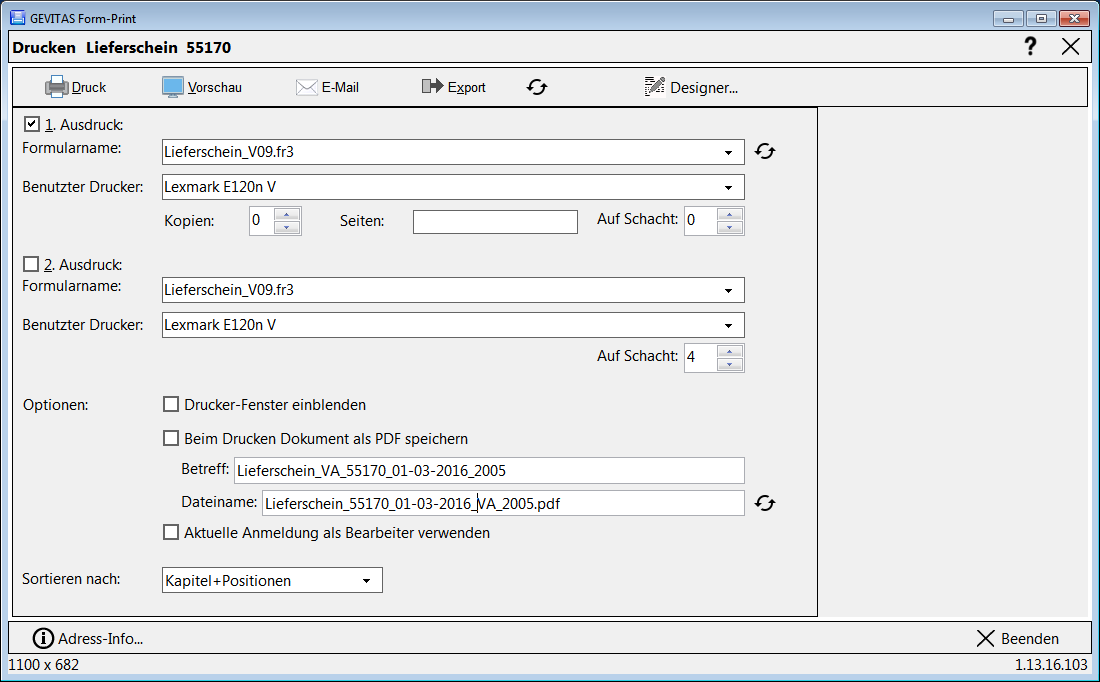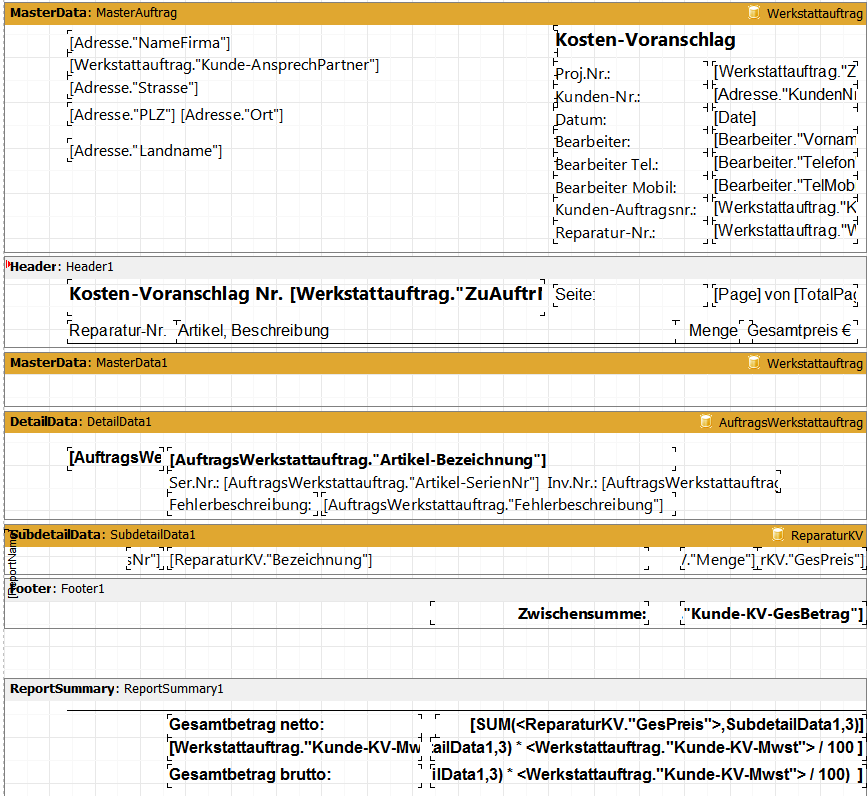REFLEX Standard-Reports: Unterschied zwischen den Versionen
(→Angebot/Auftrag) |
(→Namen der Reports, Sortierung) |
||
| Zeile 61: | Zeile 61: | ||
==== Namen der Reports, Sortierung ==== | ==== Namen der Reports, Sortierung ==== | ||
| − | + | Die Option "Sortieren nach:" kann '''automatisch''' eingestellt werden, wenn der Report-Name '''bestimmte Texte''' enthält: | |
{| class="wikitable" style="text-align: left;" | {| class="wikitable" style="text-align: left;" | ||
| Zeile 80: | Zeile 80: | ||
|Auftrags-Kapitel und -Positionen | |Auftrags-Kapitel und -Positionen | ||
|} | |} | ||
| − | |||
| − | |||
== Lagerverwaltung == | == Lagerverwaltung == | ||
Version vom 15. Juli 2016, 22:47 Uhr
Inhaltsverzeichnis
1 Allgemeines
Hier werden die standardmäßig ausgelieferten Reports beschrieben.
1.1 Basis-Report
Alle Reports verwenden als Basis für den Kopf- und Fuss-Bereich den Basis-Report "BasisReport_01.fr3".
Dieser muss im Formular-Verzeichnis selbst liegen. Die eigentlichen Reports befinden sich in Unterverzeichnissen unterhalb des Formular-Verzeichnisses.
Siehe REFLEX Standard-Basis-Report
1.2 Anpassen der Basis-Reports an die eigenen Anforderungen
Die Checkliste für die Anpassung der Standard-Reports führt die einzelnen Schritte auf, mit denen man einen Standard-Report an die eigenen Anforderungen anpassen kann.
Die jeweils aktuelle Versionen der Reports können Sie hier downloaden.
2 Auftragsverwaltung
2.1 Angebot/Auftrag
2.1.1 Report und Verzeichnis
Der Report "AngebotAuftrag_Standard_Vxx.fr3" wird für den Druck eines Angebots oder einer Auftragsbestätigung verwendet. Er unterscheidet im Design zwischen Miete und Verkauf.
Der Report befindet sich im Formular-Verzeichnis "Auftrag".
REFLEX Standard-Report Angebot/Auftrag
2.1.2 Styles
Ab August 2016 gibt es mehrere Standard-Reports mit unterschiedlichen Styles.
Diese werden hier beschrieben
2.2 Ladeliste, Packliste
2.2.1 Report und Verzeichnis
Der Report "Ladeliste_Standard_Vxx.fr3" wird für den Druck einer Ladeliste aus der Auftragsverwaltung heraus verwendet. Er unterscheidet im Design zwischen Miete und Verkauf.
Der Report befindet sich im Formular-Verzeichnis "Ladeliste". Hinweis: Die Ladeliste wird in REFLEX in der Auftragsverwaltung mit dem Button Ladeliste (Umsch-F12) gedruckt, ein Angebot oder Auftrag aber mit dem Button Drucken (F12)!
REFLEX Standard-Report Ladeliste
2.2.2 Styles
Ab August 2016 gibt es mehrere Standard-Reports mit unterschiedlichen Styles.
Diese werden hier beschrieben
2.2.3 Namen der Reports, Sortierung
Die Option "Sortieren nach:" kann automatisch eingestellt werden, wenn der Report-Name bestimmte Texte enthält:
| Text im Dateinamen des Reports
(Groß- und Kleinbuchstaben möglich) |
Automatisch ausgewählte Sortierung |
|---|---|
| "LAGERORT" oder "STORAGELOCATION" | Lagerort |
| "GRUPPEN" oder "GROUP" | Artikel-Obergruppe, Gruppe und Untergruppe |
| "ARTNR" oder "ARTIKELNUMMER" | Artikel-Nummer |
| "KAPITEL", "POSITIONEN", "POSITIONS" oder "CHAPTER" | Auftrags-Kapitel und -Positionen |
3 Lagerverwaltung
3.1 Lieferschein
Der Report "Lieferschein_Standard_Vxx.fr3" wird für den Druck eines Lieferschein aus dem Lager-Ausgabe-Programm heraus verwendet. Er unterscheidet im Design zwischen Miete und Verkauf.
Der Report befindet sich im Formular-Verzeichnis "Lieferschein".
REFLEX Standard-Report Lieferschein
3.2 Zweiter Ausdruck
Das Lieferschein-Druckfenster ermöglichst es, zwei Druck-Vorgänge auf einmal festzulegen:
- Der erste Ausdruck wird immmer durchgeführt, die Option kann nicht ausgeschaltet werden.
- Der zweite Ausdruck ist optional. Man den gleichen Report wie oben auswählen, aber z.B. einen anderen Drucker oder einen anderen Drucker Schacht.
3.3 Rückschein, Fehlmaterial
Der Report "Fehlmaterial_Standard_Vxx.fr3" wird für den Druck eines Formulars aus dem Lager-Ausgabe-Programm heraus verwendet, auf dem nicht zurückgebrachtes Material aufgelistet ist. Es wird nur für die Miete verwendet.
Der Report befindet sich im Formular-Verzeichnis "Rueckschein".
REFLEX Standard-Report Fehlmaterial
4 Bestellung
4.1 Bestell-Anfrage/-Auftrag
Der Report "Bestellung_Standard_Vxx.fr3" wird für den Druck einer Bestell-Anfrage oder eines Bestell-Auftrags aus dem Bestellungs-Programm heraus verwendet. Er unterscheidet im Design zwischen Miete, Personal und Einkauf.
Der Report befindet sich im Formular-Verzeichnis "Bestell".
REFLEX Standard-Report Bestellung
4.2 Bestell-Rück-Lieferschein
Der Report "RueckLieferschein_Standard_Vxx.fr3" wird für den Druck eines Lieferscheins an den Lieferanten für die Rpcklieferung von angemietetem Material aus dem Bestellungs-Programm heraus verwendet. Er wird nur für Anmietungen verwendet.
Der Report befindet sich im Formular-Verzeichnis "Bestell".
REFLEX Standard-Report Rück-Lieferschein
5 Faktura
5.1 Rechnung/Gutschrift
Der Report "Rechnung_Standard_Vxx.fr3" wird für den Druck einer Rechnung oder einer Gutschrift aus dem Faktura-Programm heraus verwendet. Er unterscheidet im Design zwischen Miete und Verkauf.
Der Report befindet sich im Formular-Verzeichnis "Rechnung".
REFLEX Standard-Report Rechnung
- Hinweis:
- Dieses Video zeigt, wie man ein Auftragsformular in ein Rechnungsformular umwandeln kann.
- Das kann man dazu benutzen, wenn man ein fertiges Auftragsformular hat und daraus das Rechnungsformular erzeugen möchte, ohne ein neues Formular erstellen zu müssen.
5.2 Mahnung
Der Report "Mahnung_Zusammengefasst_Nach_Kunde_Standard_Vxx.fr3" wird für den Druck einer Mahnung verwendet.
Der Report befindet sich im Formular-Verzeichnis "Mahnung".
REFLEX Standard-Report Mahnung
6 Werkstatt
- Option "Alle Werkstattaufträge zu der Auftragsnummer drucken"
- Mit dieser Option kann man festlegen, dass der Report sich nicht nur auf den aktuelle Werkstatt-Auftrag bezieht, sondern auf alle Werkstatt-Aufträge, die zur gleichen Auftragsnummer gehören.
- Diese Option wird automatisch eingeschaltet, wenn der Report-Name eine dieser Text-Passagen beinhaltet (in Groß oder Kleinschreibung):
- KOMPLETT
- KPL
- GES
- GANZER
- GESAMT
- COMPLETE
- CPL
- TOTAL
- WHOLE
- Wenn diese Texte nicht im Report-Namen beinhaltet sind, wird diese Option automatisch ausgeschaltet! Bennen Sie Ihre Reports also entsprechend.
- Die Auswirkung dieser Option ist, dass das Druckprogramm nicht nur den aktuellen Werkstatt-Auftrag abruft, sondern alle, die die gleiche Auftragsnummer haben! Der Report muss also diesen Aufbau haben
6.1 Werkstatt-KV
Der Report "Werkstatt_KV_Standard_Vxx.fr3" wird für den Druck eines Kostenvoranschlags aus dem Werkstatt-Reparaturen-Programm heraus verwendet.
Der Report befindet sich im Formular-Verzeichnis "Werkstatt".
REFLEX Standard-Report Werkstatt KV
6.2 Werkstatt-Auftrag
Der Report "Werkstatt_Auftrag_Standard_Vxx.fr3" wird für den Druck eines internen Werkstatt-Auftrags aus dem Werkstatt-Reparaturen-Programm heraus verwendet. Er kann z.B. nach der Erfassung des Reparatur-Auftrags am defekten Gerät angebracht werden.
Der Report befindet sich im Formular-Verzeichnis "Werkstatt".
REFLEX Standard-Report Werkstatt-Auftrag
6.3 Werkstatt-Reparatur-Lieferschein
Der Report "Werkstatt_RepaLieferschein_Standard_Vxx.fr3" wird für den Druck eines Lieferscheins zur externen Reparatur aus dem Werkstatt-Reparaturen-Programm heraus verwendet.
Der Report befindet sich im Formular-Verzeichnis "Werkstatt".
REFLEX Standard-Report Werkstatt-Reparatur-Lieferschein
6.4 Werkstatt-Rück-Lieferschein
Der Report "Werkstatt_RueckLieferschein_Standard_Vxx.fr3" wird für den Druck eines Lieferscheins an den Kunden nach durchgeführter Reparatur aus dem Werkstatt-Reparaturen-Programm heraus verwendet.
Der Report befindet sich im Formular-Verzeichnis "Werkstatt".
REFLEX Standard-Report Werkstatt-Rueck-Lieferschein
Wenn man schnell den Windows-Explorer mit dem eingestellten Formular-Ordner öffnen will, doppelklickt man einfach auf das Auswahlfeld im Druck-Fenster. Wenn man dort z.B. eine Report-Datei umbenennt, muss man auf den kleinen Refresh-Button neben dem Auswahlfeld klicken. Damit wird die Auswahlliste des Feldes aktualisiert.
7 Namensgebung der Reports
8 Version
Die Reports werden mehr oder weniger regelmäßig gepflegt, also Verbesserungen oder neue Features werden eingefügt. Deshalb haben alle Reports am Ende des Namens eine Versionsnummer.
- Beispiel
- AngebotAuftrag_Standard_V09.fr3
9 Mehrsprachige Formulare
Wie man Variablen nutzt, um mehrsprachige Reports zu erstellen, wird im Artikel Mehrsprachige Formulare mit FastReport beschrieben.
10 Report-Name im Report anzeigen
Es ist empfehlenswert, den Dateinamen des Reports mit aufzuführen. Dazu stellt das Programm die Variable "ReportName" zur Verfügung.